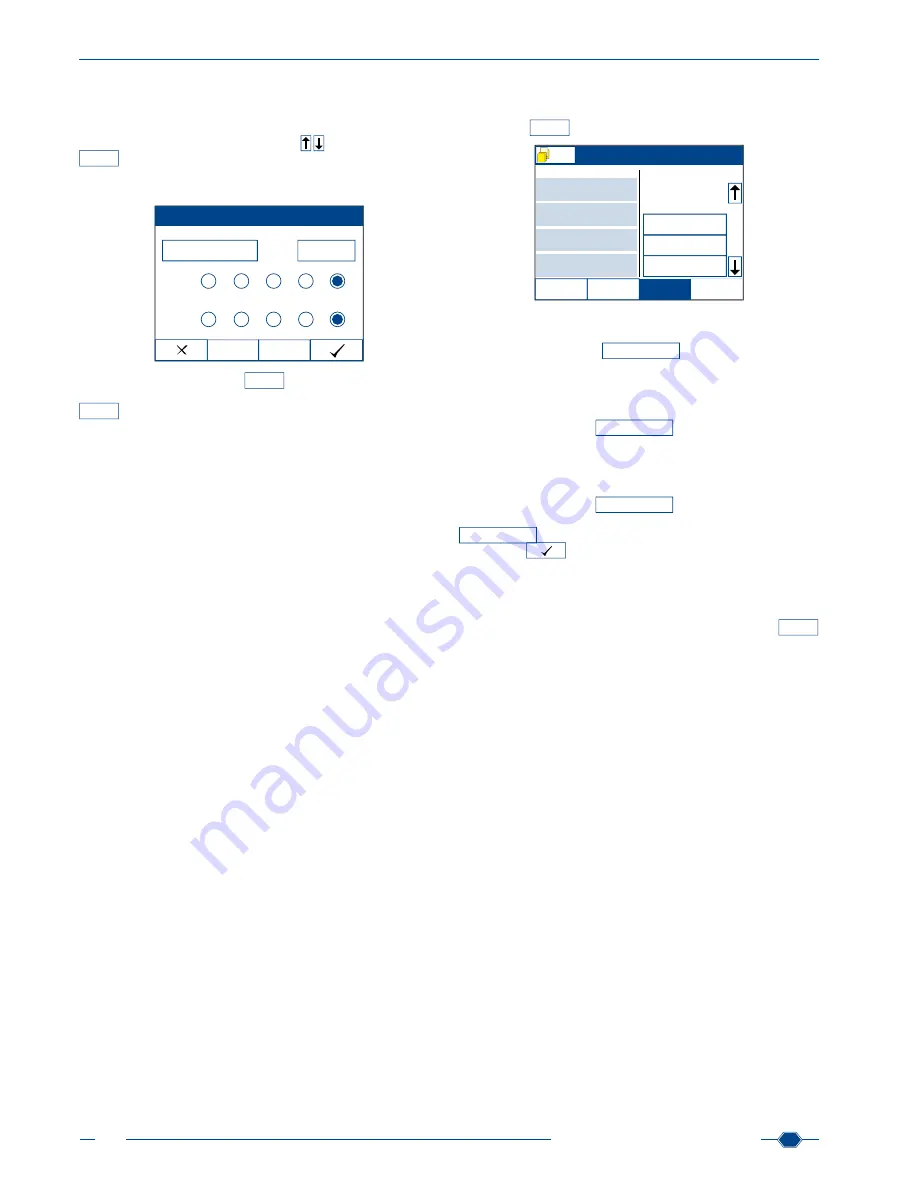
Handbuch URYXXON
®
500
MN
24
Handbuch URYXXON
®
500 V 01 / 03.10
13.4.2. Liste bearbeiten
Sie können die Einträge der Liste bearbeiten und Zusatzinfor-
mationen hinzufügen. Drücken Sie auf eine ID in der Liste, oder
wählen Sie eine ID über die Rolltasten
an und drücken die
Bearbeiten
. Der Bearbeitungsbildschirm für Messungen erscheint
und Sie können ID, Seq.Nr., Klarheit, bzw. Farbe editieren und
hinzufügen
(siehe Kundenanpassung, Kapitel 8.8)
.
Nächste Probe bearbeiten
Id
Klarheit
Farbe
Seq.Nr.
0001
clear turbid cloudy dark Keine
yellow red
brown bright Keine
Löschen
Überspringen
Über die Aktionsschaltfläche
Löschen
im Bearbeitungsbildschirm
können Sie den Eintrag aus der Liste löschen. Drücken Sie
Überspringen
, wird der Eintrag an das Ende der Liste gesetzt.
Hinweis: Sie können einzelne Proben nur so lange editieren, wie
diese in der Liste vorhanden sind. Bearbeiten Sie die Proben da-
her immer, bevor Sie den Streifen auflegen. Sobald der Streifen
eingezogen wurde und sich im Gerät befindet, sind die Daten
nicht mehr editierbar.
13.4.3. Messen mit der Liste
Beim Messen mit der Liste sind die Patienten IDs schon in das
Gerät aufgenommen.
Die ID der Probe, die als nächstes gemes-
sen wird, steht immer auf der linken Seite des Touchscreens. Sie
müssen also die Proben hintereinander, in der durch die Liste
angegebenen Reihenfolge messen.
Legen Sie dazu den Teststreifen nach dem Eintauchen auf den
schwarzen Transporttisch auf der linken Seite des Geräts auf.
Achten Sie darauf, die Streifen in der Reihenfolge aufzulegen,
in der sie in der Liste aufgeführt werden. Das grüne Lämpchen
blinkt kurz auf und signalisiert so die Streifenerkennung. Kurz
darauf wird der Streifen vom Transportrechen eingezogen. Wäh-
rend dieser Zeit leuchtet das Lämpchen rot, da in den wenigen
Sekunden der Einzugphase keine weiteren Streifen aufgelegt
werden können. Sobald der Streifen eingezogen wurde leuchtet
das Lämpchen wieder grün auf, und im Display erscheint eine
neue Sequenznummer. Die ID auf der linken Seite wird durch die
nächste ID aus der Liste ersetzt. Auf der rechten Seite schiebt
sich die Liste um eine ID nach oben.
Geben Sie wenn nötig Zusatzinformationen ein und legen Sie
den nächsten Streifen auf den Transporttisch. Das Lämpchen
blinkt kurz auf und wird dann in der Einzugphase rot.
Innerhalb einer Liste können die Sequenznummern nicht geän-
dert werden, da die einzelnen Messungen durch Einträge in der
Liste genau definiert sind.
Hinweis: Es ist wichtig die Streifen in genau der Reihenfolge
aufzulegen, in der Sie zuvor die Proben in die Liste eingetra-
gen haben, damit für die Proben die richtigen Streifen gemessen
werden!
13.4.4. Optionen
Im Listenbereich des Bildschirms befindet sich unten die Aktions
-
schaltfläche
Optionen
. Dort haben Sie drei Auswahlmöglichkeiten.
Streifen auflegen
ID
Seq.Nr.
Klarheit
Farbe
Nächste Probe
Liste
Bearbeiten
Notfall
Optionen
Auswahl
bearbeiten
Menü
15 10
0001
55816478
yellow
clear
55674276
55156472
55684123
55741836
55412754
55971287
55147528
Liste laden
Liste drucken
Liste löschen
13.4.4.1. Liste laden
Die Aktionsschaltfläche
Liste laden
ermöglicht das Laden
einer bestehenden Liste aus einem LIS
(siehe Liste erstellen,
Kapitel 13.4.1)
.
13.4.4.2. Liste drucken
Die Aktionsschaltfläche
Liste drucken
gibt alle in der Liste vor-
handenen IDs mit Seq.Nr. und Zusatzinformationen aus. Drü-
cken Sie die Aktionsschaltfläche, um den Druck zu starten.
13.4.4.3. Liste löschen
Die Aktionsschaltfläche
Liste löschen
verwirft alle Einträge der
Liste unwiderruflich. Zum Löschen der Liste drücken Sie auf
Liste löschen
und bestätigen die darauf folgende Sicherheits-
abfrage mit
. Die Ergebnisse bereits gemessener Proben
verbleiben nach Löschen der Liste im Speicher.
13.4.5. Notfallmessung
Eine Notfallmessung kann während der Bearbeitung einer Liste
vorgezogen werden. Drücken Sie die Aktionsschaltfläche
Notfall
im unteren linken Bildschirm Teil. Der Bildschirm für Zusatzinfor-
mationen erscheint und Sie können Patienten ID etc. eingeben.
Führen Sie die Messung wie gewohnt durch.
Summary of Contents for URYXXON 500
Page 1: ...URYXXON 500 Handbuch Manual...
Page 2: ...URYXXON 500 MN Inhalt Index Deutsch 3 English 29...
Page 3: ...URYXXON 500 Handbuch...
Page 29: ...URYXXON 500 Manual...
















































